讓我們承認吧;我們總是被敦促在我們的計算機上運行兩個或多個操作系統。 Dual boot 是可以的,但是你不能在 dual boot 中同時運行兩個操作系統。
要在一台計算機上運行兩個或多個操作系統,最好依靠虛擬化產品。 VirtualBox 等虛擬化產品可讓您創建虛擬計算機並運行不同的操作系統。
假設您使用的是 Windows PC,但想試用 Linux。在這種情況下,您可以在 Windows PC 上安裝虛擬化軟件並在 Linux 上進行試驗。

VirtualBox 是什麼?

VirtualBox 是一款非常流行的開源軟件 x86計算架構。我們不會討論任何技術性的內容,因為您可能會覺得這很難理解。
簡單地說,您可以將 VirtualBox 作為一個軟件包,它允許您使用 PC 的存儲來創建虛擬環境。
創建虛擬機後,您可以在其中運行另一個操作系統。假設您使用 Windows PC 但想體驗 Linux。借助虛擬機,您可以在 Windows PC 上運行 Linux。
因此,它是一種開源軟件,有助於在另一個操作系統中運行一個操作系統。
VirtualBox 的系統要求
雖然 VirtualBox 聽起來很簡單,但它有一個龐大的要求列表。並非每台計算機都能處理 Virtualbox。運行 Virtualbox 不僅需要中高端 PC,還需要兼容的處理器。
下面列出了在 PC 上運行 VirtualBox 的系統要求。檢查一下。
處理器: 具有“虛擬化技術”的 CPU 是必需的。您還需要一個至少有 4 個內核的多核處理器才能在設備上運行它。 存儲空間:每個虛擬機至少 20GB。 RAM:虛擬化至少需要 4GB。建議使用 8GB 以獲得更流暢的性能。 GPU:如果您想在虛擬機上運行圖形密集型應用程序,則必須使用。
因此,這些是在 PC 上運行 Virtualbox 的系統要求。即使您的處理器具有虛擬化技術,您也可能需要從 BIOS/UEFI 屏幕啟用它。
下載 PC 最新版本的 VirtualBox
現在如果您知道 VirtualBox 是什麼,則可能需要在您的 PC 上下載 VirtualBox。
由於 VirtualBox 是開源軟件,它是免費的,任何人都可以免費下載和安裝它。下面,我們分享了 VirtualBox 的下載鏈接。
這些是從 VirtualBox 官方網站獲取的直接下載鏈接。所有下載均不含病毒和惡意軟件,下載和使用完全安全。
在 PC 上安裝 VirtualBox 的步驟
下載 VirtualBox 後,您可以安裝它。但是,在安裝過程中,您會得到許多不同的選項。有些功能和選項會讓您感到困惑;因此我們提出了一種在 PC 上安裝 VirtualBox 的簡單方法。
1.首先,在您的 PC 上下載並安裝 VirtualBox 安裝程序。您可以從上述部分獲取下載鏈接。
2.下載後,運行 Oracle VM Virtualbox 安裝程序並接受許可協議中的條款。
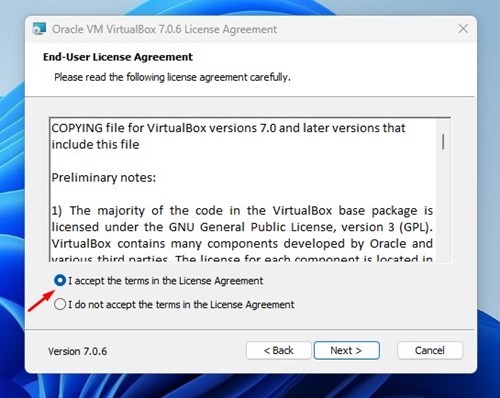
3.選擇安裝 VirtualBox 的位置,然後單擊下一步。
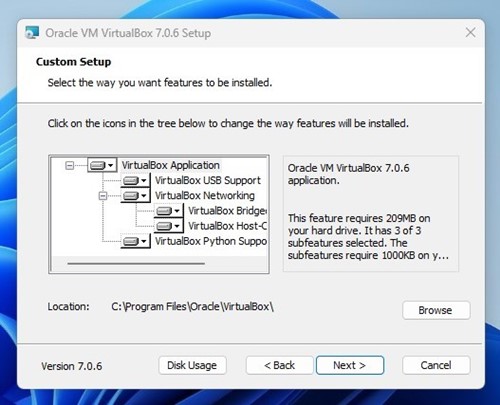
4.現在,您將看到網絡接口警告。點擊是按鈕。這將暫時斷開您與互聯網的連接。
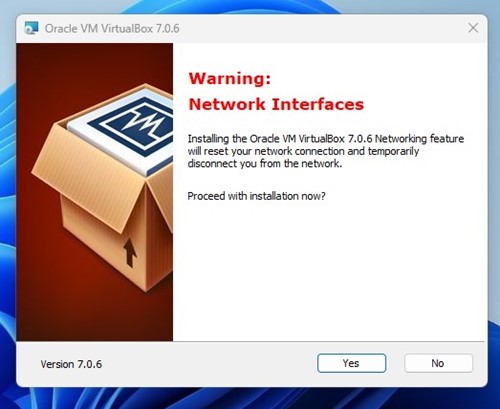
5.在準備安裝屏幕上,點擊安裝按鈕。
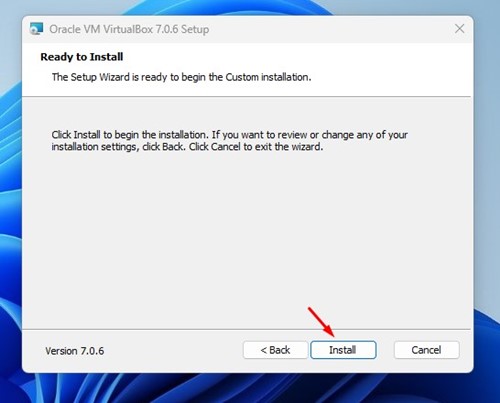
6.現在,您需要等待 VirtualBox 安裝到您的計算機上。
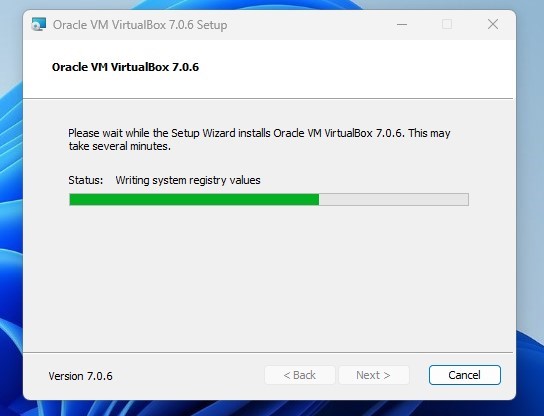
7.安裝後,從開始菜單打開計算機上的 VirtualBox。您將看到類似的屏幕。
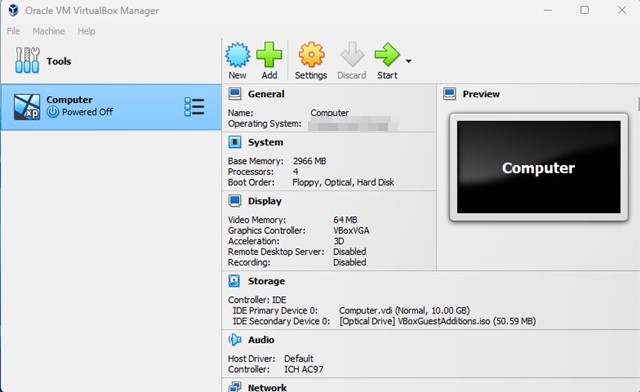
8。要添加虛擬機,請點擊頂部的“新建”圖標。
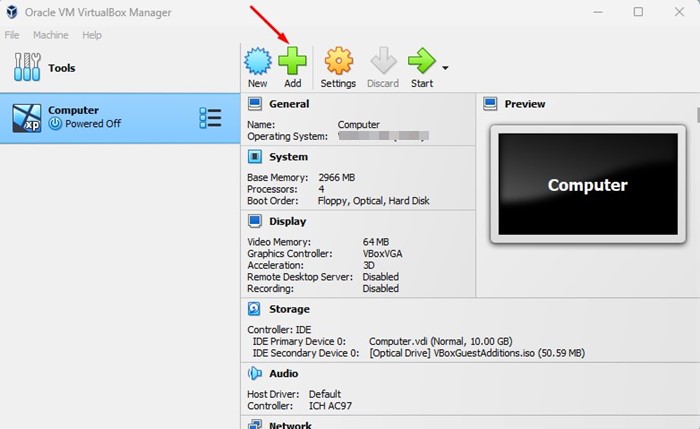
9.現在命名新虛擬機,選擇虛擬機安裝文件夾,以及您要安裝的操作系統的 ISO 文件。
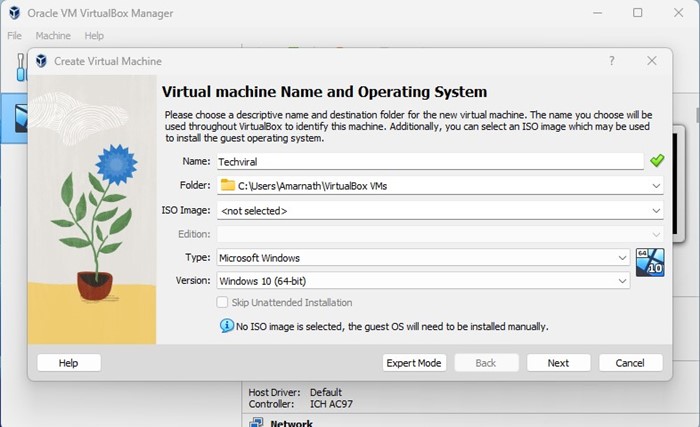
重要:在安裝虛擬機之前,系統會提示您啟用虛擬化.啟用虛擬化的步驟取決於您擁有的處理器和主板。您可以在 YouTube 上觀看視頻,了解如何在您的處理器上啟用虛擬化或 SVM 模式。
就是這樣!在另一篇文章中,我們將討論在 VirtualBox 上安裝 Windows、Linux、macOS 等。這就是關於在電腦上安裝 VirtualBox 的全部內容。
另請閱讀:Windows 11 ISO 免費下載
所以,這就是關於如何在 PC 上下載和安裝 VirtualBox 的全部內容。如果您在 PC 上安裝 VirtualBox 時需要更多幫助,請在評論中告訴我們。另外,如果這篇文章對您有幫助,請與您的朋友分享。

